
Obsah:
- Zásoby
- Krok 1: Máte e -mailový účet
- Krok 2: Zaregistrujte se do Freenomu
- Krok 3: Zaregistrujte se do Infinityfree
- Krok 4: Jen poznámka o SSL
- Krok 5: Získání domény
- Krok 6: Pokladna
- Krok 7: Připojení domény: část 1
- Krok 8: Připojení domény: část 2
- Krok 9: Připojení domény: část 3
- Krok 10: Vytvoření účtu
- Krok 11: Dokončete vytváření
- Krok 12: Přidejte obsah
- Toto je můj nový web
- Krok 13: Nejlepší část !
- Krok 14: SSL v kostce, protože tento návod je již dost dlouhý: Část 1/2
- Krok 15: SSL: Část 2
- Krok 16: Hotovo
- Autor John Day [email protected].
- Public 2024-01-30 08:18.
- Naposledy změněno 2025-01-23 14:38.
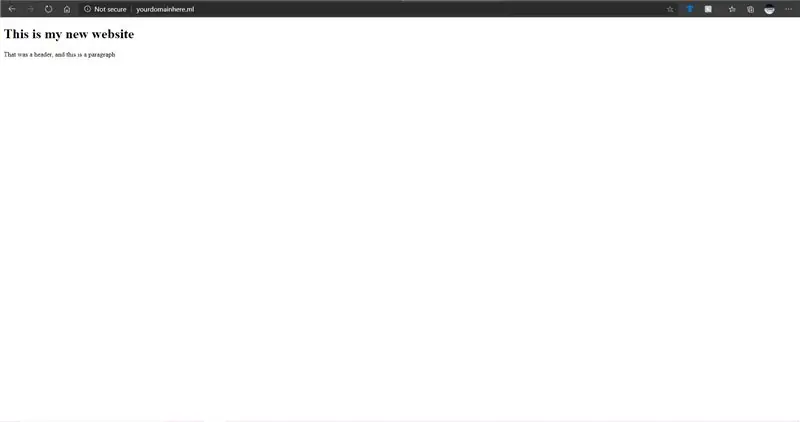
Webové stránky se stávají velkou věcí. Dříve měly své webové stránky velké společnosti, jako je Microsoft, Google a podobně. Možná to udělali i někteří bloggeři a menší firmy. Ale nyní, zejména během této pandemie COVID-19 (ano, píši to v roce 2020), poptávka po webech stoupá. A většina lidí může jít a najít online návod, jak získat webové stránky. Kupte si doménu, kupte si hosting atd. Myslím tím, pokud potřebujete webové stránky pro své podnikání, pak skvělé, tato možnost vám vyhovuje, a tato pravděpodobně ne. Ale pokud jste jako já, někdo, kdo chce osobní web a nechce za něj utratit nějaké peníze, pak je to pro vás.
Tato další část pojednává o různých druzích domén, o tom, co je hosting a SSL atd. Pokud již víte, o jaké domény jde, tuto část přeskočte.
- Co je to doména? Doména je adresa URL webové stránky, například www.google.com. Název domény obvykle ukazuje na IP adresu, například 64.68.90.255. Představte si, že pokud chcete jít na web, museli jste si taková čísla zapamatovat! Název domény.com obvykle stojí kolem 10 $, dejte nebo vezměte jako 5 $. Zde však ukážu, jak jeden získat zdarma. Pamatujte, že to není.com, ale funguje stejně.
- Co je to hosting? Hosting je místo, kde uchováváte soubory pro své webové stránky, je to místo, kde ukládáte obsah, například váš HTML.
- Co je SSL? Díky tomu je váš web, jak se mu říká, „zabezpečený“. Díky SSL má váš web v horní části zelený visací zámek. Není to nezbytně nutné, ale zvyšuje to hodnocení vašich webových stránek ve vyhledávači.
Toto intro bylo trochu dlouhé, takže v kostce vám tento tutoriál řekne, jak spravovat bezplatný web pomocí bezplatného hostingu a SSL. A dovolím si to zopakovat. Pokud chcete provozovat online obchod, kde budete provádět transakce, toto opravdu nedoporučuji. Na osobní stránku to však funguje docela dobře.
Zásoby
Co potřebujete (ano, mohu uvést zřejmé).
- Přístup na internet
- E -mailový účet, ke kterému máte přístup
- Počítač pro přístup na internet (což samozřejmě máte, pokud čtete toto)
- A nějaké znalosti o HTML (nebojte se, pokud ne, můžete se to vždy naučit na webových stránkách, jako je www.w3schools.com, což je velmi užitečné. Můžete se jen naučit základy a zkopírovat si to na svůj web, vyzkoušet, zjistit, jak funguje atd.)
Krok 1: Máte e -mailový účet
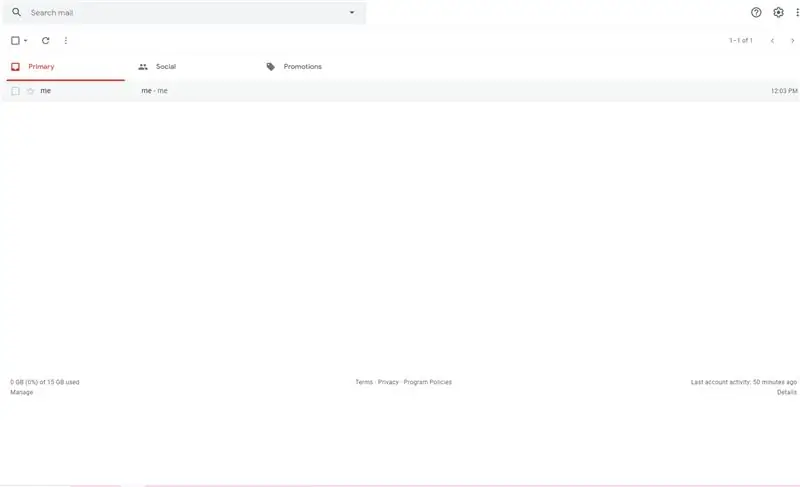
Pro tento projekt budete potřebovat e -mailový účet (například gmail), ke kterému máte přístup, protože se budete muset zaregistrovat k určitým službám a ověřit pomocí svého e -mailu. Takhle to v dnešní době vypadá, že …
Krok 2: Zaregistrujte se do Freenomu
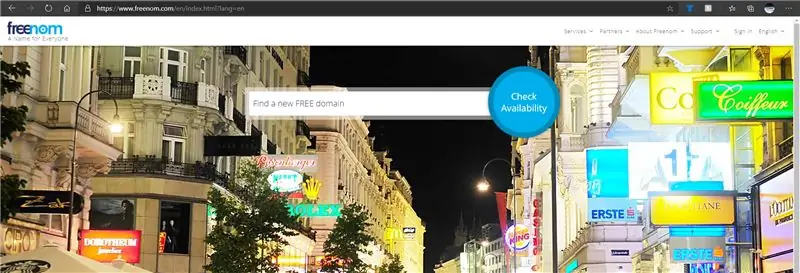
Budete se muset zaregistrovat do Freenomu na www.freenom.com. Pro ty z vás, kteří říkají: „Ach, je to jen další freenom tutoriál“, myslím, že ano, ale mám také bezplatný hosting a SSL, takže to nakonec dopadne docela slušně. Každopádně hádám, že ne každý tu o Freenomovi slyšel. Snažím se to zkrátit, takže v zásadě Freenom poskytuje bezplatné domény, které mají.tk,.ml,.ga,.gq a.cf. Další informace si můžete přečíst na stránce s informacemi o nich. Každopádně se nebudu zabývat tím, jak se zaregistrovat na Freenom, ale jsem si jistý, že pokud si chcete vytvořit webové stránky, můžete na to přijít. Tak jdi! Zaregistrujte se hned!
Krok 3: Zaregistrujte se do Infinityfree
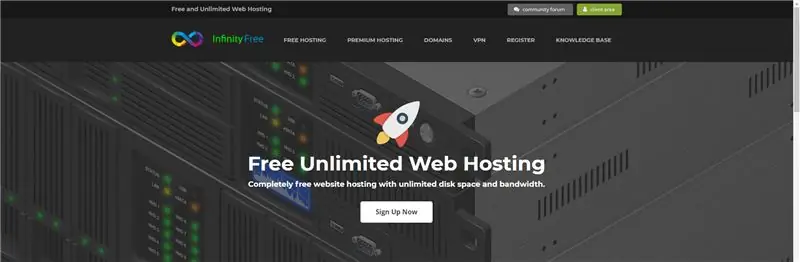
Ano, je čas zaregistrovat se do jiné služby. Toto bude webhosting, protože Freenom je poskytovatel domény. Každopádně se zaregistrujte na www.infinityfree.net. Znovu se nebudu zabývat tím, jak se přihlásit do Infinityfree, takže prostě jděte, go, GO!
Krok 4: Jen poznámka o SSL
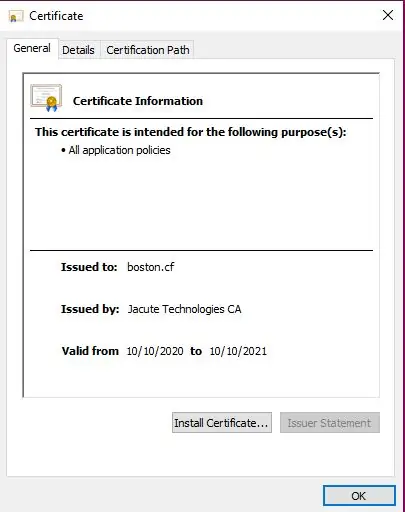
Pokud vás zajímá, proč tento krok není „zaregistrovat se ke službám SSL na jakémkoli webu“, bude to na konci. Takže pro lidi, kteří nechtějí SSL, to nemusí brát. VAROVÁNÍ. PŘEJDĚTE NA DALŠÍ KROK, POKUD NECHCETE ODPOVĚĎ NA SMART ALEK NERD OTÁZKA. A pro všechny pitomce, kteří se ptají, proč CA pro tento certifikát v Jacute Technologies CA, vydávající boston.cf, Jacute Technologies CA je jen moje CA, kterou používám pro testování lokálně. Ne, nebudu vám vydávat certifikát zdarma, nebudu na konci tohoto bezplatného poskytovatele SSL (i když by to bylo skvělé).
Krok 5: Získání domény
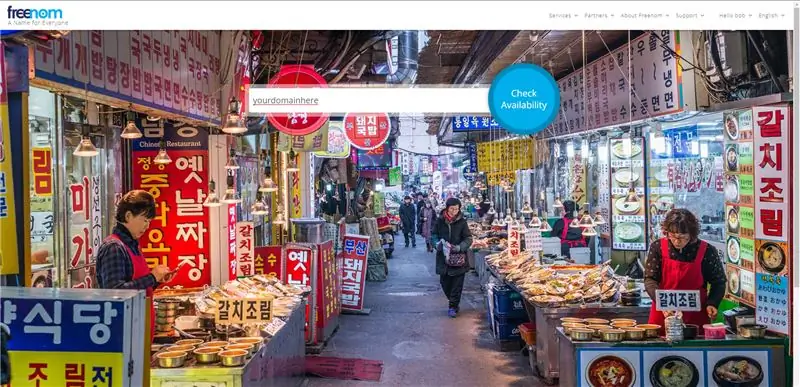
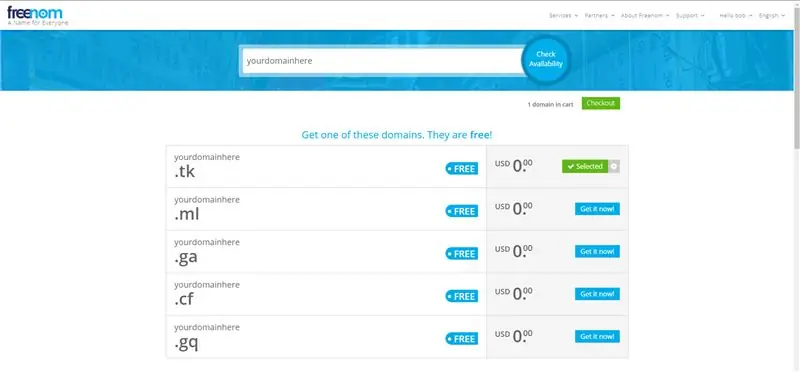
Dobře, je čas zjistit název vaší domény. VOLNÝ, UVOLNIT. V tomto okamžiku byste měli být přihlášeni do Freenomu, pokud nejste, jděte se přihlásit. Zadejte název domény (bez přípony, např.. Com) a zjistěte, zda je k dispozici jako bezplatná doména. Pokud ano, přejděte k dalšímu kroku. Také ne, mé jméno není bob, jen mi tak říkají stránky. Je to „přezdívka“, ehm alias. POZNÁMKA: Nepoužívejte příponu.tk. Na Infinityfree je zakázán. Použijte jedno z dalších rozšíření domény. Obrázky mi mohou ukázat použití.tk pro prvních pár kroků, ale na.ml se přepnu později. Použijte tedy příponu, která není.tk. Použijte.ml nebo některý z dalších.
Krok 6: Pokladna
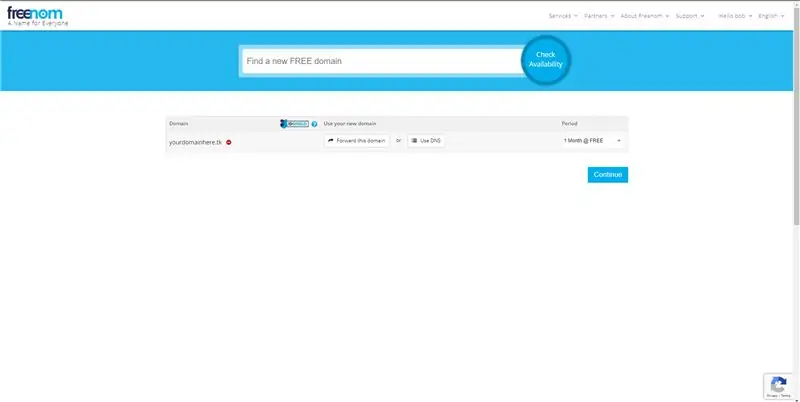
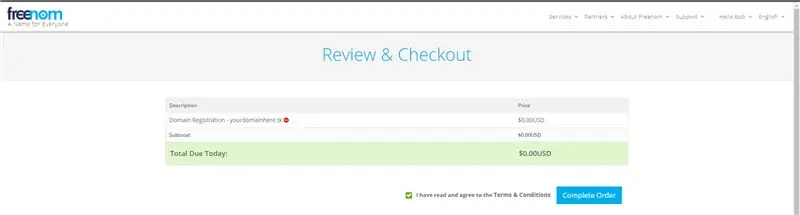
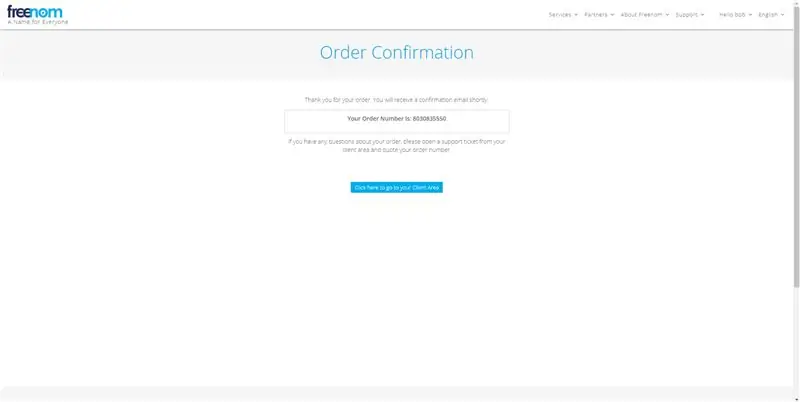
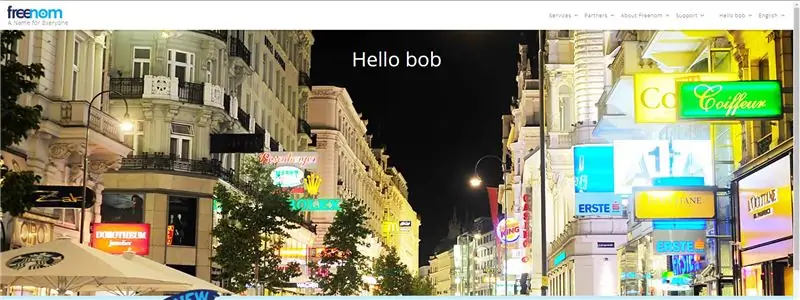
Dobře, celkem standardní část pokladny. Až na to, že nepotřebujete kreditní kartu:). Pokračujte však kliknutím, jak je znázorněno na obrázcích, dokud se nedostanete na obrazovku potvrzení objednávky. Klikněte zpět do klientské oblasti a pak STOP.
Krok 7: Připojení domény: část 1
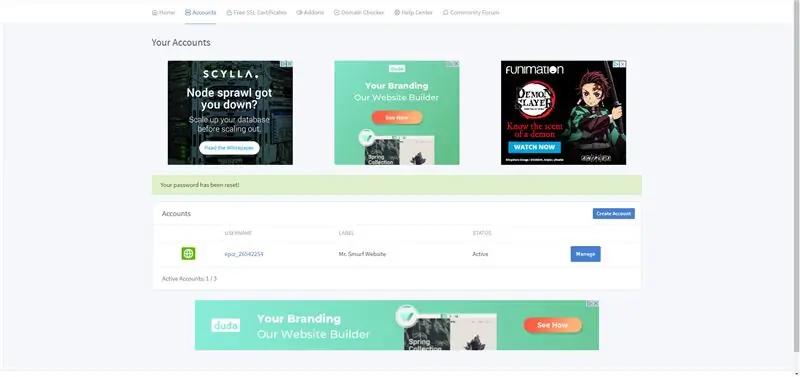
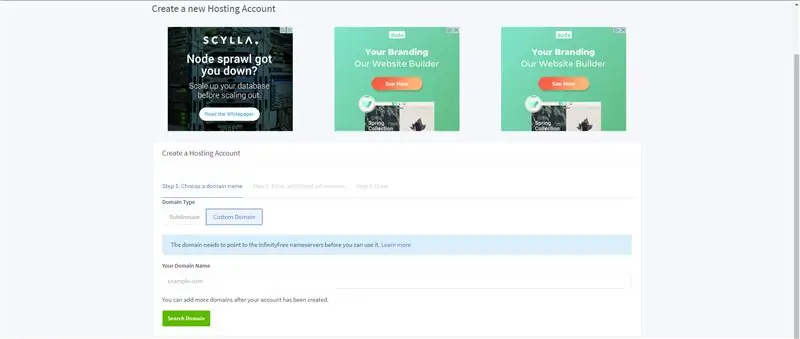
V tomto okamžiku byste měli být také přihlášeni ke svému účtu Infinityfree. Na vaší domovské stránce by mělo být tlačítko pro vytvoření účtu, protože váš účet je nový (můj již jeden má, protože toto je účet, který jsem již používal. Ano, hraji videohry, odtud název 'Mr. Smurf 176'). Měli byste kliknout na tlačítko „vytvořit účet“. Poté vyberte „vlastní doména“. Řekne vám, že vaše doména musí nejprve ukázat na nameservery Infinityfree. Dobře, přejděte k dalšímu kroku.
Krok 8: Připojení domény: část 2
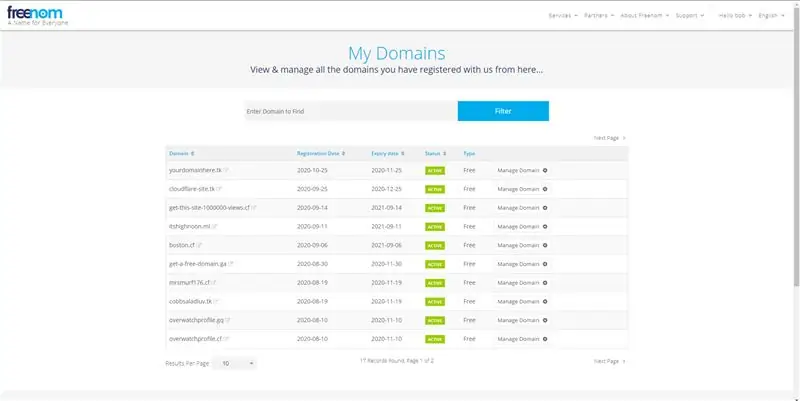
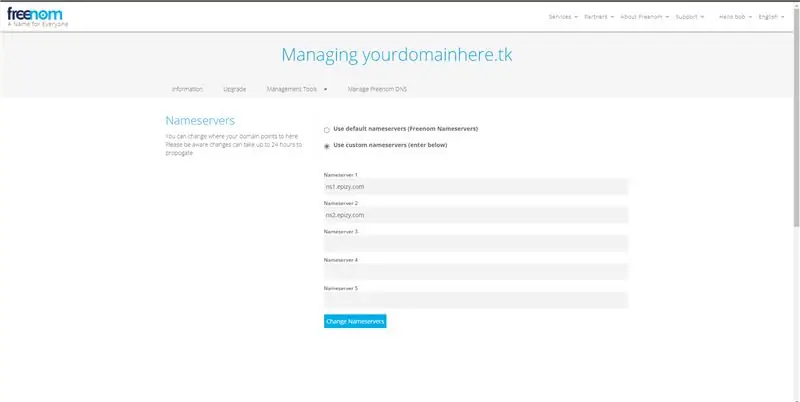
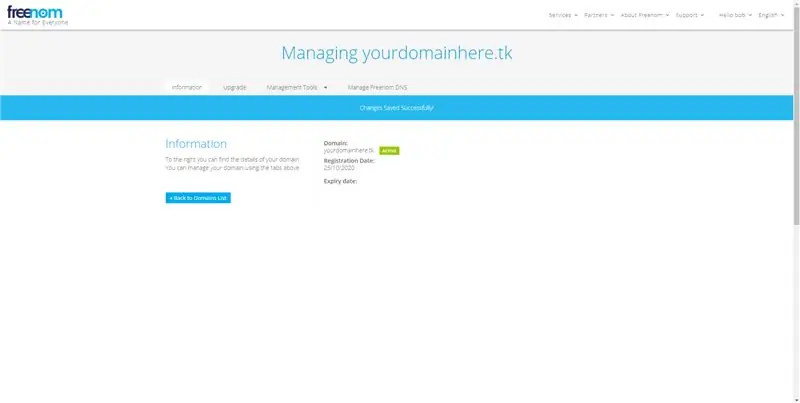
Jakmile budete mít v Infinityfree otevřenou stránku pro přidání domény/vlastní domény, pak ji zazipujte na Freenom. V pravém horním rohu stránky klikněte na Služby> Moje domény. Tím se dostanete na svou stránku domén. Klikněte na ten, který používáte pro tento projekt. Poté se v horní části obrazovky pro správu zobrazí tři možnosti. Informační, upgradu a nástroje pro správu. Klikněte na Nástroje pro správu> Jmenné servery. Poté přepněte své jmenné servery na vlastní jmenné servery. Potom pod nameserverem 1 zadejte ns1.epizy.com a do druhého slotu zadejte ns2.epizy.com. To jsou jmenné servery Infinityfree. Přejděte k dalšímu kroku a podívejte se na obrázky, pokud jste zmatení. Poté se vraťte zpět na stránku vlastní domény s nekonečným přidáním účtu.
Krok 9: Připojení domény: část 3
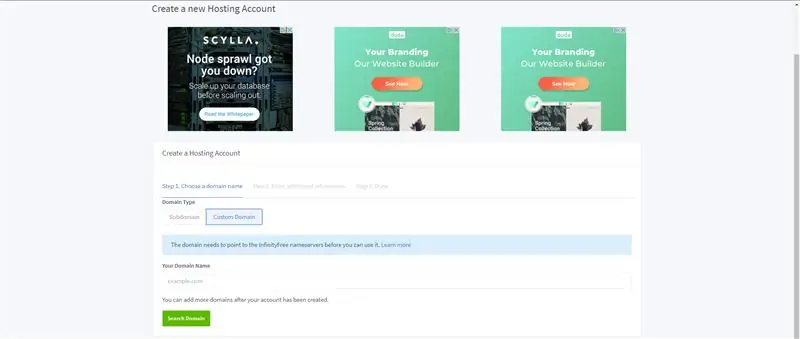
Zde vás zastaví, pokud použijete.tk. Takže zde používám.ml stejného jména. Jen se ujistěte, že nepoužíváte.tk a místo toho.ml nebo jedno z dalších bezplatných rozšíření.. Tk byly jen ukázkové obrázky, které jsem již měl. Každopádně následující jsou nové.
Zadejte svou doménu, kterou jste zaregistrovali u Freenom, a změnili jste pro ni jmenné servery. Poté klikněte na vyhledávací doménu. Dostanete se na další stránku. Pokud tomu tak není, možná budete muset několik hodin počkat. Poté obnovte a pokračujte.
Krok 10: Vytvoření účtu
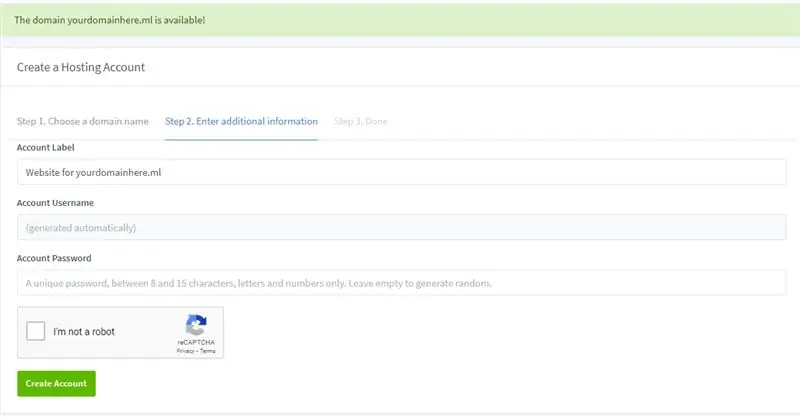
Jakmile vám to umožní pokračovat, dostanete se na stránku, která vypadá jako na obrázku výše. Vyplňte tuto stránku, jak chcete. Je to docela jednoduché. Poté klikněte na Pokračovat.
Krok 11: Dokončete vytváření
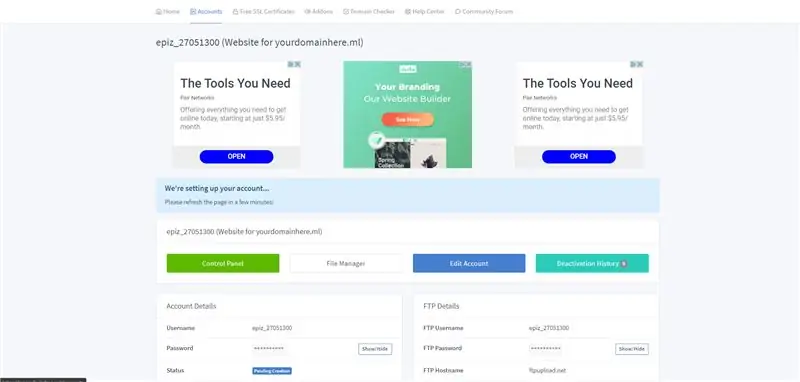
Poté, co budete pokračovat, budete mít dvě možnosti. Zobrazit v Ovládacích panelech a Zobrazit v klientské oblasti. Stiskněte tlačítko Zobrazit v klientské oblasti. Zobrazí se obrazovka jako na obrázku výše. Nyní klikněte na ovládací panel. Budete muset souhlasit s podmínkami a s čím jiným. Poté budete pokračovat na ovládací panel. Právě to nepotřebujete, takže to můžete zavřít, ale pokud si to chcete ověřit, klidně. Je to standardní cPanel pro ty z vás, kteří to vědí. Pokud ne, je to v podstatě jen ovládací panel vašeho webu. Každopádně to zavřete a vraťte se na stránku Klientská oblast. Znovu jej načtěte a počkejte chvíli, možná několik minut. Poté znovu načtěte a mělo by být provedeno „nastavení“. Přejděte k dalšímu kroku.
Krok 12: Přidejte obsah
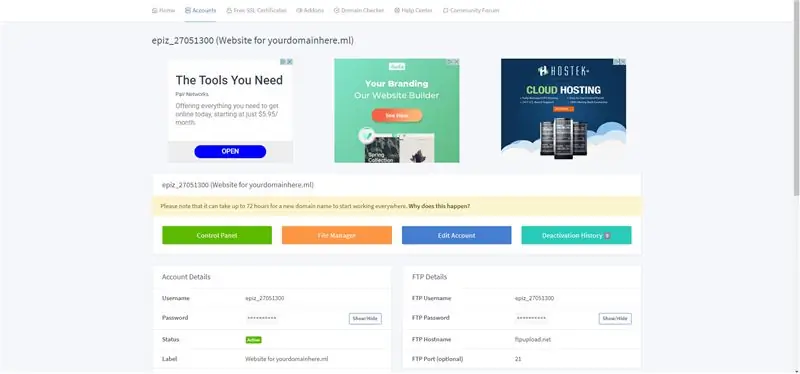
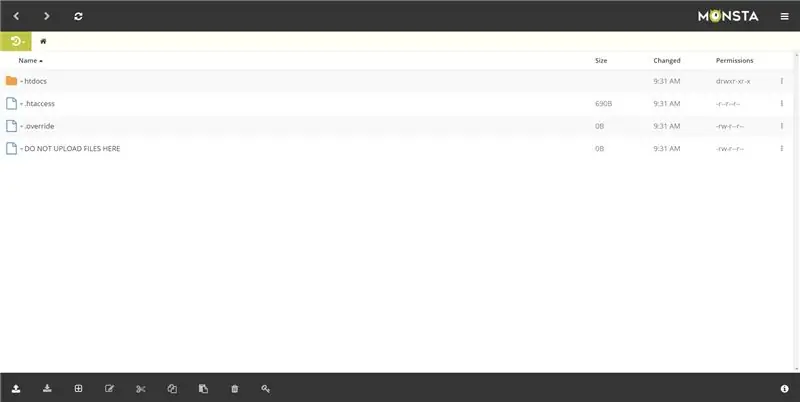
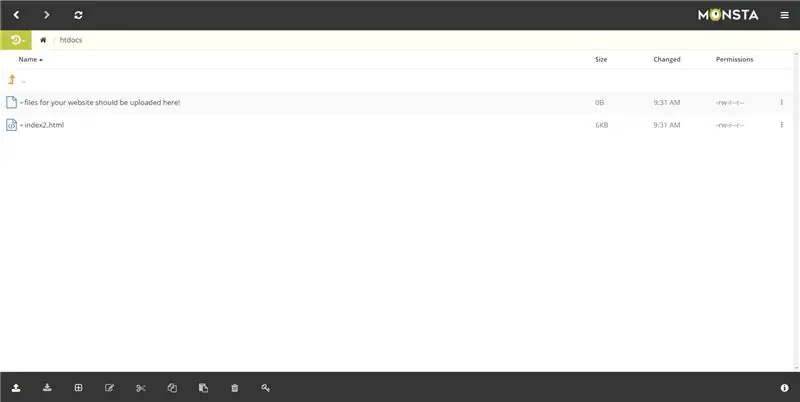
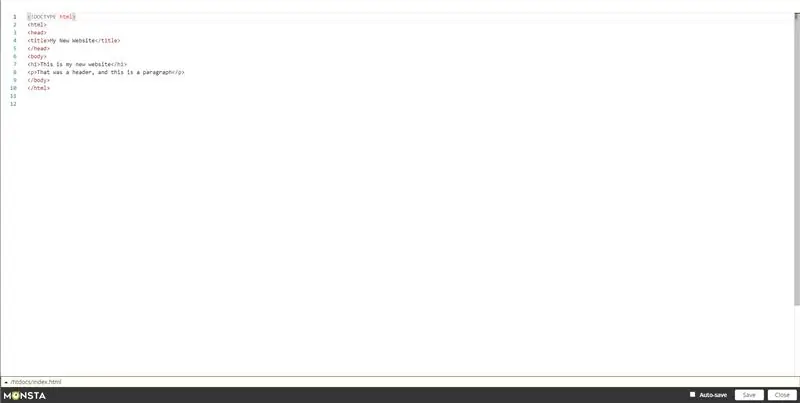
Nyní, když je váš web nastaven, byste měli přejít do správce souborů. Stačí na to kliknout na tlačítko. Poté přejdete do správce souborů. Důležitá poznámka: Než budete pokračovat, klikněte na složku htdocs !!! Pro informaci si můžete prohlédnout obrázky výše. Můžete si všimnout, že tam je soubor index2.html. Pro ty z vás, kteří již mají zkušenosti s touto správou souborů, a vědí, jak.htaccess ovládá indexové soubory, pak můžete přeskočit další část a přejít na další krok, protože tato část vysvětlí indexové soubory, jak přidat a obnovte obsah atd., ale pokud jste si zcela jisti, přeskočte to a přejděte k dalšímu kroku.
Správce souborů: Kde bude váš obsah.
Co je to správce souborů? Je to místo, kde je uložen obsah vašich webových stránek, neboli vašich souborů. Chcete -li začít, ještě NEODSTRAŇUJTE soubor index2.html. Stačí kliknout na tlačítko plus v dolní části správce souborů, kliknout na soubor a nazvat jej index.html. Jakmile jste v souboru, zkopírujte a vložte do programu následující program, stiskněte Uložit a v horní části obrazovky klikněte na tlačítko Obnovit. Vypadá to jako kruh se šipkami.
Můj nový web
Toto je můj nový web
To byla hlavička a tohle je odstavec
Krok 13: Nejlepší část !
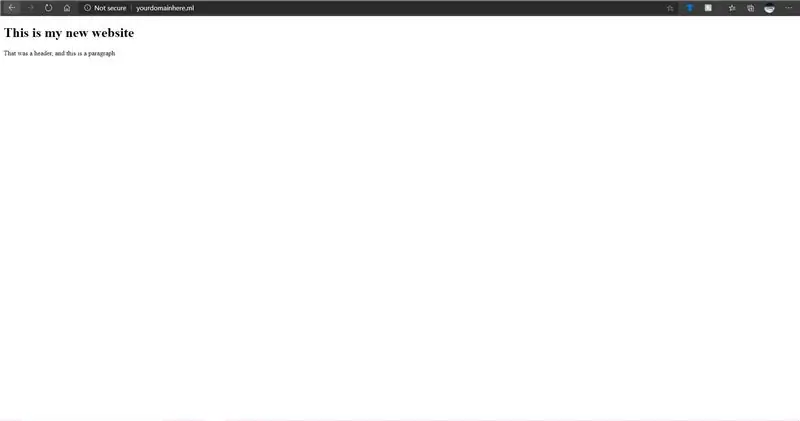
Nyní, na okamžik, na který jsme všichni čekali: Zadejte URL svého webu do adresního řádku! Uvidíte obsah, který na svůj web vložíte. Pokud to nefunguje na první pokus, žádný strach! Někdy chvíli trvá, než se stránka rozšíří po celém světě. Zkuste to znovu za několik hodin. Pokud se chcete dozvědět více HTML, doporučuji www.w3schools.com a můžete svůj web rozšířit. Můžete si vyzkoušet všechny funkce ovládacího panelu. HTML se můžete naučit kdekoli. Máte web, nyní jej používejte, jak chcete! Páni, nechtěl jsem, aby se to rýmovalo. Ach, dobře. Ano, vím, dostávám se k SSL. Zde se však můžete zastavit, pokud chcete: SSL je zcela volitelný.
Krok 14: SSL v kostce, protože tento návod je již dost dlouhý: Část 1/2
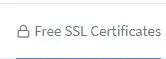
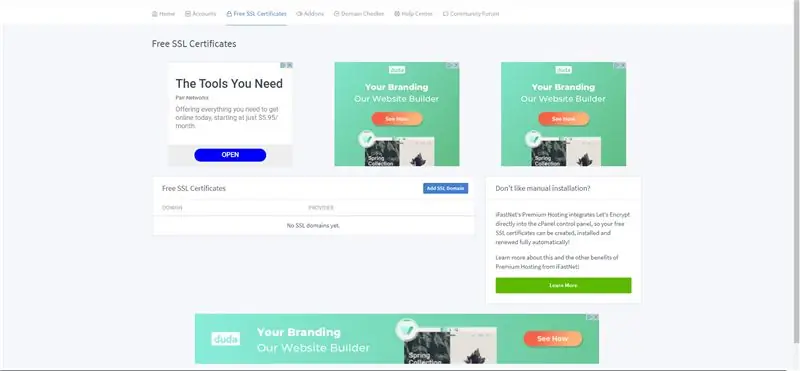

V účtu Infinityfree jste si mohli všimnout tlačítka ZDARMA SSL v horní části obrazovky. No hádejte co? Klikněte na to! Poté klikněte na Přidat doménu SSL. Zadejte svou doménu pod vlastní doménu. Poté klikněte na Přidat doménu SSL. Budou existovat záznamy CNAME, které musíte nastavit, stránka Infinityfree propojená na stránce Free SSL vám řekne, jak to udělat. Nebo můžu! Je to na ovládacím panelu. Přejděte dolů na záznamy CNAME a klikněte na něj. Nastavte záznamy, které vám řekne, a klikněte na Uložit.
Krok 15: SSL: Část 2

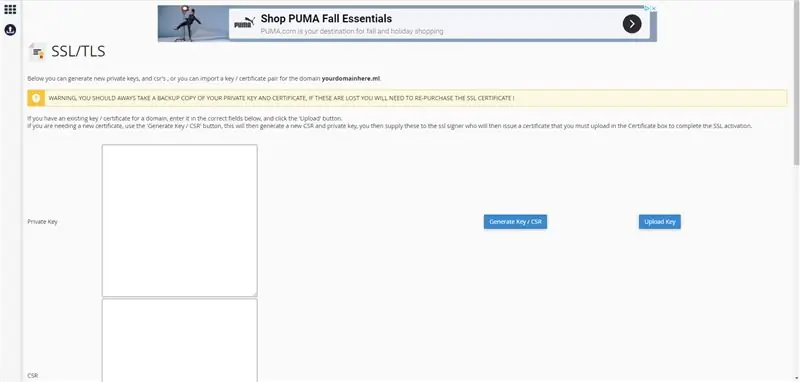
Dobře, jakmile obnovíte stránku SSL zdarma, po několika minutách můžete požádat o certifikát. Poté počkejte na certifikát: dalších několik minut. Klikněte na Obnovit a zkopírujte certifikát do části certifikátů SSL na ovládacím panelu. Nemohu zde zobrazovat obrázky svého certifikátu, protože je soukromý. Ale mohu ukázat tlačítko SSL! A stránka.
Krok 16: Hotovo
Děkuji za přečtení, doufám, že to bylo užitečné, alespoň vám ukážu nástroje. Pokud máte nějaké dotazy, znalostní databáze Infinityfree je docela dobrá.
Doporučuje:
Jak získat hudbu zpět z iPodu .. ZDARMA !: 7 kroků

Jak získat hudbu zpět z iPodu .. ZDARMA !: Ipods vám v zásadě nedovolí hudbu z ní importovat, pouze ji smažou. Pokud například umístíte své oblíbené skladby na iPodu, ale poté je omylem smažte všechny z počítače. Takže jsi tam seděl ve špatném počasí
Jak získat Siri na jakémkoli iPadu zdarma!: 7 kroků

Jak získat Siri na jakémkoli iPadu zdarma !: Vidíte vždy ty reklamy na Siri a myslíte si, přál bych si, abych to mohl získat, ale nezaplatit tučnou cenu za iPhone 4s. Tak teď můžeš! Toto je krok za krokem, jak získat Siri na jakémkoli jailbroken iOS 5.1.x iPad! Tento návod je nejen snadný
Jak získat Final Cut Pro zdarma přímo z webu Apple: 5 kroků

Jak získat Final Cut Pro zdarma přímo z webových stránek společnosti Apple: Dobrý den, vytvářím videa z YouTube a dlouho jsem nemohl kvůli omezením iMovie vytvořit požadovaný obsah. K úpravám svých videí používám MacBook a vždy jsem chtěl špičkový software pro úpravu filmů, jako je Final Cut Pro
Jak vyzkoušet a získat komponenty zdarma: 5 kroků

Jak vyzkoušet a získat komponenty zdarma: někdy nemáte peníze, ale chcete vybudovat něco šikovného. zde je průvodce, který vám pomůže
Jak získat elektronické součástky ZDARMA !: 7 kroků (s obrázky)
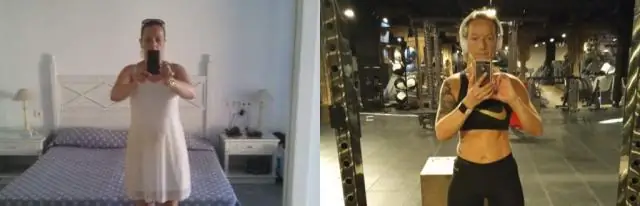
Jak získat elektronické součástky ZDARMA !: Náklady na nákup elektronických součástek pro naše projekty od Radio Shack nebo Maplin jsou v dnešní době docela drahé … A většina z nás má omezený rozpočet na nákup věcí. Ale … Pokud víte, tajemství, jak získat elektronické součástky zdarma, můžete být
